
කෙසේ වෙතත්, ප්රොසෙසරයේ සිසිලනය වැඩි දියුණු කළද විදුලි පංකා බ්ලේඩ්ස් හි වේගවත් භ්රමණය වුවද, ප්රබල ශබ්දයක් ඇති වන අතර, සමහර විට පරිගණකයක වැඩ කිරීමෙන් ract ත්වී ඇත. මෙම අවස්ථාවේදී, සිසිලනයේ ගුණාත්මක භාවයට තරමක් බලපානු ඇති නමුත් ශබ්ද මට්ටම අඩු කිරීමට උපකාරී වන සිසිල් යේ වේගය තරමක් අඩු කිරීමට ඔබට උත්සාහ කළ හැකිය. මෙම ලිපියෙන් අපි මෙම ක්රියාවෙන් ක්රම කිහිපයක් සලකා බලමු.
විදුලි සංක්රමණික සිසිල් කරකැවීමේ වේගය අඩු කරන්න
සමහර නවීන පද්ධති CPU හි උෂ්ණත්වය අනුව තල භ්රමණය වීමේ වේගය ස්වයංක්රීයව සකසන නමුත් මෙම ක්රමය සෑම තැනකම තවමත් ක්රියාත්මක නොවන අතර සෑම තැනකම මෙම ක්රමය තවමත් නිවැරදිව ක්රියාත්මක නොවේ. එමනිසා, ඔබට වේගය අඩු කිරීමට අවශ්ය නම්, මෙය සරල ආකාර කිහිපයක් භාවිතා කරමින් මෙය අතින් භාවිතා කිරීම වඩාත් සුදුසුය.ක්රමය 1: AMD Overdrive
ඔබ ඔබේ පද්ධතියේ AMD ප්රොසෙසරයක් භාවිතා කරන්නේ නම්, සැකසුම සිදු කරනු ලබන්නේ CPU දත්ත සමඟ වැඩ කිරීම කෙරෙහි අවධානය යොමු කරන විශේෂ වැඩසටහනක් හරහා ය. AMD OVERDRive විසින් විදුලි පංකාවේ භ්රමණය වීමේ වේගය වෙනස් කිරීමට ඉඩ දෙන අතර එම කාර්යය ඉතා සරල ය:
- වම් මෙනුවේ, ඔබ "කාර්ය සාධන පාලන" ලැයිස්තුව යෙදවිය යුතුය.
- "රසික පාලනය" තෝරන්න.
- දැන් ජනේලය සම්බන්ධිත සියලුම සිසිලන ප්රදර්ශනය කරන අතර, ස්ලයිඩර් චලනය කිරීමෙන් විප්ලව ගැලපීම් සිදු කරනු ලැබේ. ඔබ වැඩසටහනෙන් පිටවීමට පෙර වෙනස්කම් යෙදීමට අමතක නොකරන්න.
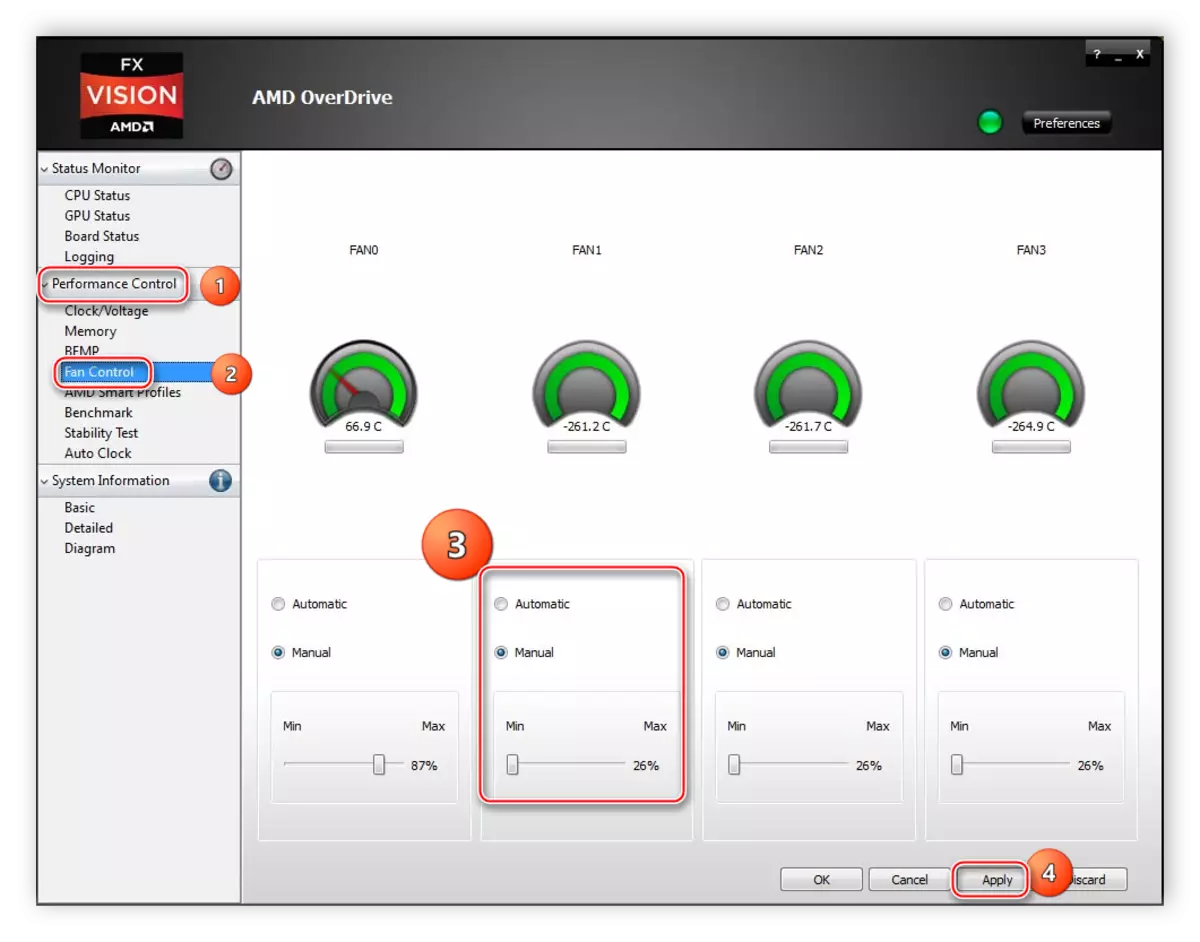
ක්රමය 2: ස්පීඩ්ෆාන්
ප්රොසෙසරයේ ක්රියාකාරී සක්රධාන සිසිල් කිරීමේ තල ක්ලික් කරන්න ක්ලික් කරන්නා ක්ලික් කරන්නන් කිහිපයකින් කරකැවීමේ වේගය වෙනස් කිරීමට ඔබට ඉඩ සලසයි. ඔබට පරිශීලකයාගෙන් මෘදුකාංග බාගත කළ යුතුය, එය ක්රියාත්මක කර අවශ්ය පරාමිතීන් යොදන්න. මෙම වැඩසටහන පරිගණකයේ විශාල ඉඩක් නොගන්නා අතර කළමනාකරණය කිරීම ඉතා පහසුය.
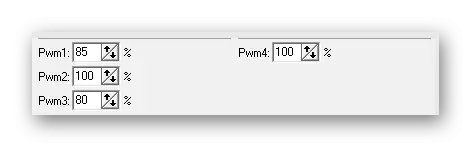
වැඩිදුර කියවන්න: ස්පීඩ්ෆාන් හරහා සිසිල් වේගයෙහි වේගය වෙනස් කරන්න
ක්රමය 3: BIOS සැකසුම් වෙනස් කරන්න
මෘදුකාංග විසඳුම ඔබට උදව් නොකරන්නේ නම් හෝ සෑහීමකට පත් නොවන්නේ නම්, අවසාන විකල්පය BIOS හරහා සමහර පරාමිතීන්වල වෙනසක් ලෙස පවතී. ඔබට පරිශීලකයාගෙන් අමතර දැනුමක් හෝ කුසලතා හෝ කුසලතා අවශ්ය නොවේ, උපදෙස් අනුගමනය කරන්න:
- පරිගණකය සක්රිය කර BIOS වෙත යන්න.
- සෑම අනුවාදයකම පාහේ එකිනෙකාට සමාන වන අතර දළ වශයෙන් සමාන ටැබ් නම් ඇත. තෝරාගත් කවුළුව තුළ, "බලය" ටැබය සොයාගෙන දෘඩාංග මොනිටරය වෙත යන්න.
- දැන් මෙහිදී ඔබට රසිකයන්ගේ භ්රමණය වන යම් වේගයක් අතින් තැබිය හැකිය. නැතහොත් සකසන උෂ්ණත්වය මත රඳා පවතින ස්වයංක්රීය ගැලපීම් අතින් තැබිය හැකිය.
තව දුරටත් කියවන්න: පරිගණකයේ BIOS වෙත පිවිසෙන්නේ කෙසේද?

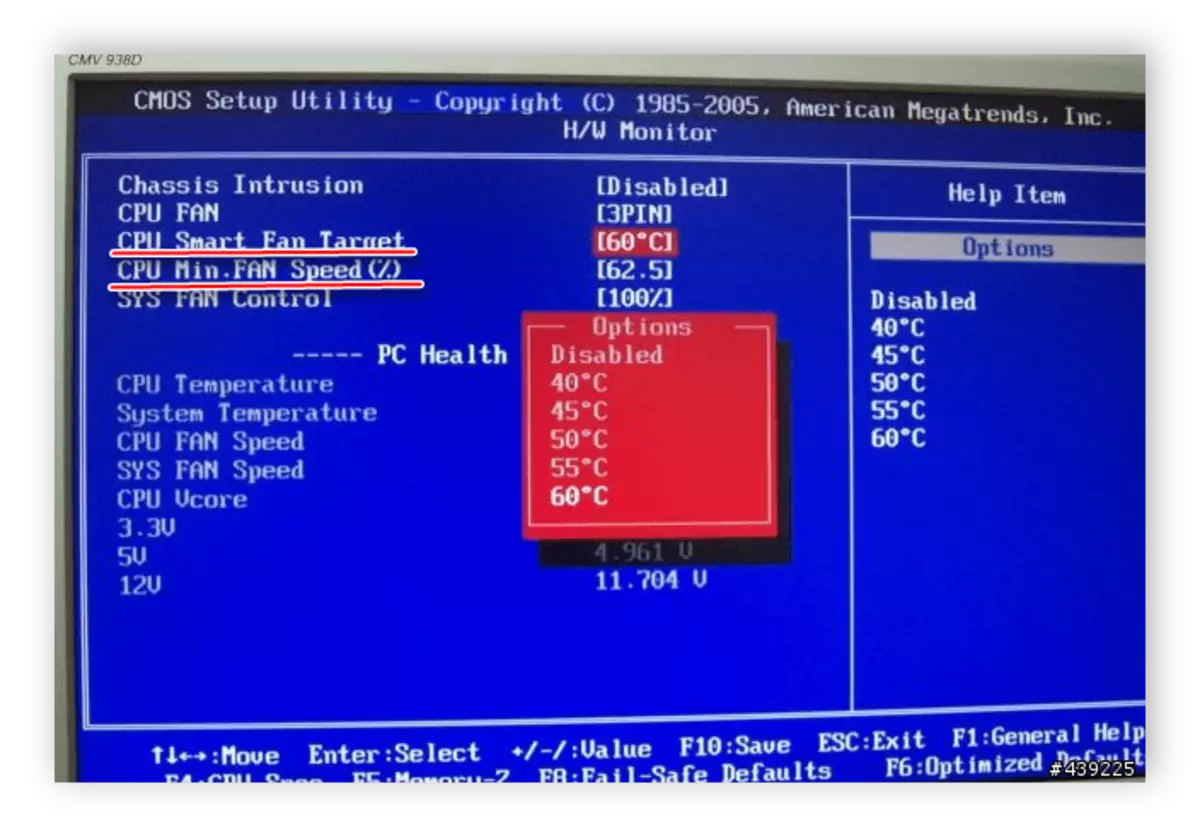
මෙම සැකසුම පිළිබඳ සම්පූර්ණ කර ඇත. වෙනස්කම් සුරැකීම සහ පද්ධතිය නැවත ආරම්භ කිරීම සඳහා එය ඉතිරිව ඇත.
ප්රොසෙසරයේ විදුලි පංකාවේ භ්රමණය වීමේ වේගය අඩු කිරීම සඳහා අද අපි සවිස්තරාත්මක ක්රම තුනකින් විමසා බැලුවෙමු. පළාත් සභාව ඉතා is ෝෂාකාරී වුවහොත් මෙම අවස්ථාවන්හිදී පමණක් මෙය සිදු කිරීම අවශ්ය වේ. ඉතා සුළු සංශෝධන කිරීම අවශ්ය නොවේ - මේ නිසා සමහර විට අධික උනුසුම් වීම.
මෙයද බලන්න: සකසනය මත සිසිල් ය සිසිල් වේගය වැඩි කරන්න
